Come ripristinare foto vecchie o danneggiate utilizzando strumenti digitali
Le foto sono preziosi ricordi del passato. Evocano ricordi di momenti meravigliosi con amici e familiari. Tuttavia, quelle fotografie possono macchiarsi, strapparsi, sbiadire e sgualcire nel tempo.
Fortunatamente, con l'aiuto della tecnologia digitale, ci sono molti strumenti per aiutarti a ripulire le immagini sfocate(clear up blurry images) , modificare e migliorare le tue foto o riparare e ripristinare vecchie foto. Questo articolo si concentrerà sugli strumenti online e compatibili con Windows per fare tutte queste cose. Vai qui per ulteriori strumenti di immagine per Mac OS(Go here for additional Mac OS image tools) o guarda il video qui sotto.
In questo articolo, discuteremo dei seguenti programmi che ti aiuteranno a ripristinare le foto danneggiate:
- Dipingi
- Pilota di ritocco
- Guaritore di immagini
- PicMonkey
- AKVIS ritoccatore
- GIMP
Ritocca le foto: dipingi(Touch Up Photos: Inpaint)
Inpaint è un programma software "prova prima di acquistare" per il ripristino delle foto. Prima di utilizzare il software, scansionare le foto danneggiate sul computer(scan the damaged photos to your computer) .
Rimuovi(Remove) i difetti dalle vecchie foto seguendo i semplici passaggi seguenti.
- Apri la foto scansionata che desideri riparare.

- Seleziona le aree della foto strappate o graffiate.
- Usando la bacchetta magica(Magic Wand) o un altro strumento di selezione, seleziona attentamente tutte le aree difettose sulla tua foto.

- Esegui il processo di cancellazione.
- Dalla barra degli strumenti, fare clic su Cancella(Erase) .
Inpaint rimuoverà i difetti che hai identificato sopra e ripristinerà la tua foto danneggiata.
Puoi scaricare Inpaint e provarlo prima di acquistarlo per $ 19,99.
Rimuovi Difetti: Ritocca Pilota(Remove Defects: Retouch Pilot)
Retouch Pilot è un software progettato per rimuovere piccole imperfezioni come particelle di polvere, graffi e macchie che possono apparire dopo la scansione di una foto.
Ripristinerà anche le vecchie foto scansionate rimuovendo difetti come graffi, macchie e punti usurati. Retouch Pilot funziona sia per i sistemi Windows che Mac .
Dai una nuova vita alle tue vecchie foto con Retouch Pilot .

Puoi scaricare una prova gratuita( download a free trial) con limitazioni. Il software consentirà agli utenti di salvare un'immagine in un formato speciale ( .tpi ) per vedere come funziona.
Se desideri acquistarlo, puoi scaricare immagini in più formati immagine standard.
Retouch Pilot è disponibile anche come plug-in per Adobe Photoshop o altri programmi compatibili( other compatible programs) .
Cosmetologia per le foto: Image Mender(Cosmetology for Photos: Image Mender)
Conosciuta come cosmetologia digitale per le foto, Image Mender è un'applicazione che ripara e ritocca foto, altri tipi di immagini digitali e opere d'arte.

Il processo di ripristino della foto è semplice. Rimuovi polvere, graffi e macchie senza dover personalizzare i livelli o clonare manualmente le impostazioni.
Il processo di ripristino è automatico dopo che l'utente:
- Apre il file immagine in Image Mender
- Seleziona l'area che deve essere riparata con il marker
- Fa clic sul pulsante Ripara(Mend )
Image mender funziona sia su computer Windows che Mac . Scarica gratuitamente una copia completamente funzionante(Download a fully functional) del software.
L'acquisto di una licenza personale(Personal License) per il software costerà $ 24,95.
Riparare vecchie foto: PicMonkey(Repair Old Photos: PicMonkey)
Correggi(Fix) e ripara le tue preziose vecchie foto con PicMonkey . Ripara(Fix) strappi, danni causati dall'acqua, crepe e pieghe.

Per iniziare, scansiona la tua foto sul tuo computer. Trascinalo sulla home page di PicMonkey e aprilo nell'Editor(Editor) online .
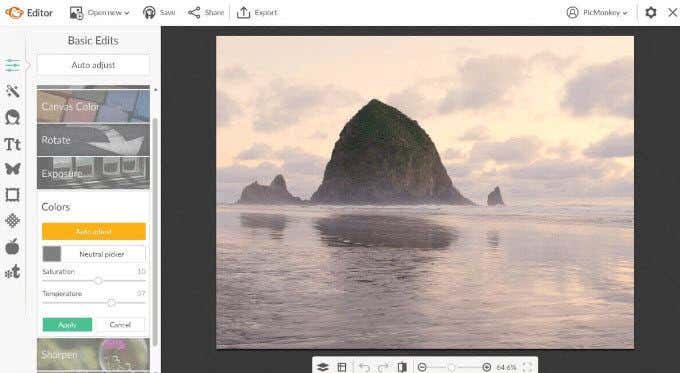
Per riparare le tue vecchie foto, guarda un video tutorial o segui i passaggi seguenti:
- Per bordi strappati o sfilacciati: apri l'immagine nell'Editor. (Editor. )
- Apri un'altra copia dell'immagine come Grafica(Graphic ) e allungala finché non ha le stesse dimensioni dell'originale.
- Capovolgere la grafica per utilizzare il bordo buono per sostituire il bordo mancante o strappato.
- Cancella(Erase) il resto dell'immagine che non ti serve, lasciando solo il nuovo bordo di sostituzione.
- La funzione Clona(Clone) rimuove lacrime e rughe.
- Rimuovi la parte danneggiata di una foto dipingendola sopra usando i pixel da una parte non danneggiata della tua foto.
- Seleziona una sezione dell'immagine in buone condizioni da cui copiare per utilizzarla come origine.
- Sposta(Move) e fai clic sul cerchio tratteggiato per incollare le aree che devono essere riparate, comprese rughe e lacrime.
- Aggiungi(Add) vita e colore alle foto sbiadite usando Ritocco(Touch Up) .
- Riducendo l'intensità e applicando un po' di Spray Tan all'immagine la farà sembrare meno sbiadita.
- Usa gli effetti(Effects) di PicMonkey e il cursore di dissolvenza(Fade Slider) per provare diversi effetti fino a quando la tua vecchia foto non sembra giusta.
- Usa Colori(Colors) e Curve(Curves ) per abbassare le ombre e alzare le alte luci per correggere l'esposizione complessiva della tua foto.
PicMonkey viene fornito con una prova gratuita di sette giorni. Le versioni a pagamento(Paid versions) costano $ 7,99 per Basic e $ 12,99 per Pro .
Ricostruisci le foto: AKVIS Retoucher(Reconstruct Photos: AKVIS Retoucher)
Rimuovi(Remove) graffi, macchie, polvere e altri difetti dalle foto vecchie o danneggiate con il programma software di ritocco e ripristino AKVIS(AKVIS photo retouching and restoration software program) .

- Ricostruisci(Reconstruct) le parti mancanti di un'immagine utilizzando le informazioni delle aree circostanti.
- Indicare(Indicate) le aree danneggiate da ripristinare.
- Premi il pulsante Esegui(Run) .
- Il programma leviga automaticamente la superficie dell'immagine e rimuove le imperfezioni.
Guarda il tutorial(Watch the tutorial) per istruzioni più dettagliate su come usare AKVIS Retoucher .
AKVIS Retoucher è disponibile come plug-in per un editor di foto come Photoshop Elements , Corel PaintShop Pro e Adobe Photoshop . Può essere acquistato( be purchased) anche come prodotto autonomo.
Il software funziona con Windows e Mac e offre una prova gratuita di 10 giorni per valutare il prodotto.
Completo: GIMP(Full Featured: GIMP)
GIMP ( GNU Image Manipulation Program ) è un editor di immagini multipiattaforma che funziona con molti sistemi operativi tra cui Windows , GNU/Linux e OS X.

GIMP è gratuito e include le seguenti funzionalità:
- Funzionalità simile a Photoshop ma con un'interfaccia utente diversa.
- Più piccolo degli strumenti di modifica delle immagini professionali.
- Ci vuole un po' di tempo per imparare a usarlo.
Per saperne di più su come utilizzare le funzioni di fotoritocco di GIMP , fare riferimento ai seguenti collegamenti:
- Converti(Convert) le immagini a colori in bianco e nero: https://www.gimp.org/tutorials/Digital_Black_and_White_Conversion/
- Isola(Isolate) i toni specifici nell'immagine utilizzando più maschere di livello: https://www.gimp.org/tutorials/Luminosity_Masks/
- Use Colors/Exposure per aggiungere la compensazione dell'esposizione alle ombre: https://www.gimp.org/tutorials/Tone_Mapping_Using_GIMP_Levels
Usa(Use) alcuni degli strumenti digitali descritti sopra per ringiovanire e ripristinare le foto danneggiate per preservare i tuoi ricordi speciali.
Related posts
Come utilizzare potenti strumenti di ricerca di foto disponibili su Google Foto
Le migliori impostazioni della fotocamera digitale per le foto al tramonto
Come eliminare le foto digitali duplicate sul tuo computer Windows
6 migliori impostazioni della fotocamera per le foto della luna
Trova e ripara i file MP3 danneggiati
Come vendere vecchi videogiochi e console
Come convertire i tuoi file analogici in formato digitale
Findstr: esempi e suggerimenti utilizzando questo pratico strumento di Windows CMD
Come riparare un file PST di Outlook danneggiato o danneggiato
Come mantenere il software del PC aggiornato automaticamente
Disattiva il controllo dell'account utente (UAC) per un'applicazione specifica
Come effettuare una chiamata WhatsApp utilizzando Siri
Come aggiornare Raspberry Pi
Recensione del libro - La guida pratica per geek a Windows 8
Come creare video animati utilizzando VideoMakerFX
Crea il tuo sfondo animato su iPhone usando GIF, video o foto
10 migliori siti per stampare foto digitali online
Installazione dei plugin GIMP: una guida pratica
Come bypassare la protezione dalla copia su vecchi file musicali di iTunes
Sposta le foto in un altro album su Facebook
